Agregar Margen de Costura al Patrón
Tecla de Acceso directo: 1
Agregar margen de costura en Molde.me es súper simple y te brinda una variedad de opciones de acabado.
Mira cómo aplicarlo a tu molde en la guía paso a paso a continuación:
-
- Cliquea sobre la herramienta margen de costura y luego, en el menú derecho, personaliza las opciones, indicando la medida del margen y seleccionando el tipo de acabado;
- Para agregar, selecciona las líneas en las que deseas insertar el margen de costura, luego arrastra fuera del patrón para insertar el margen positivo o hacia adentro para insertar el margen negativo. Luego haz doble clic en el botón izquierdo para confirmar:
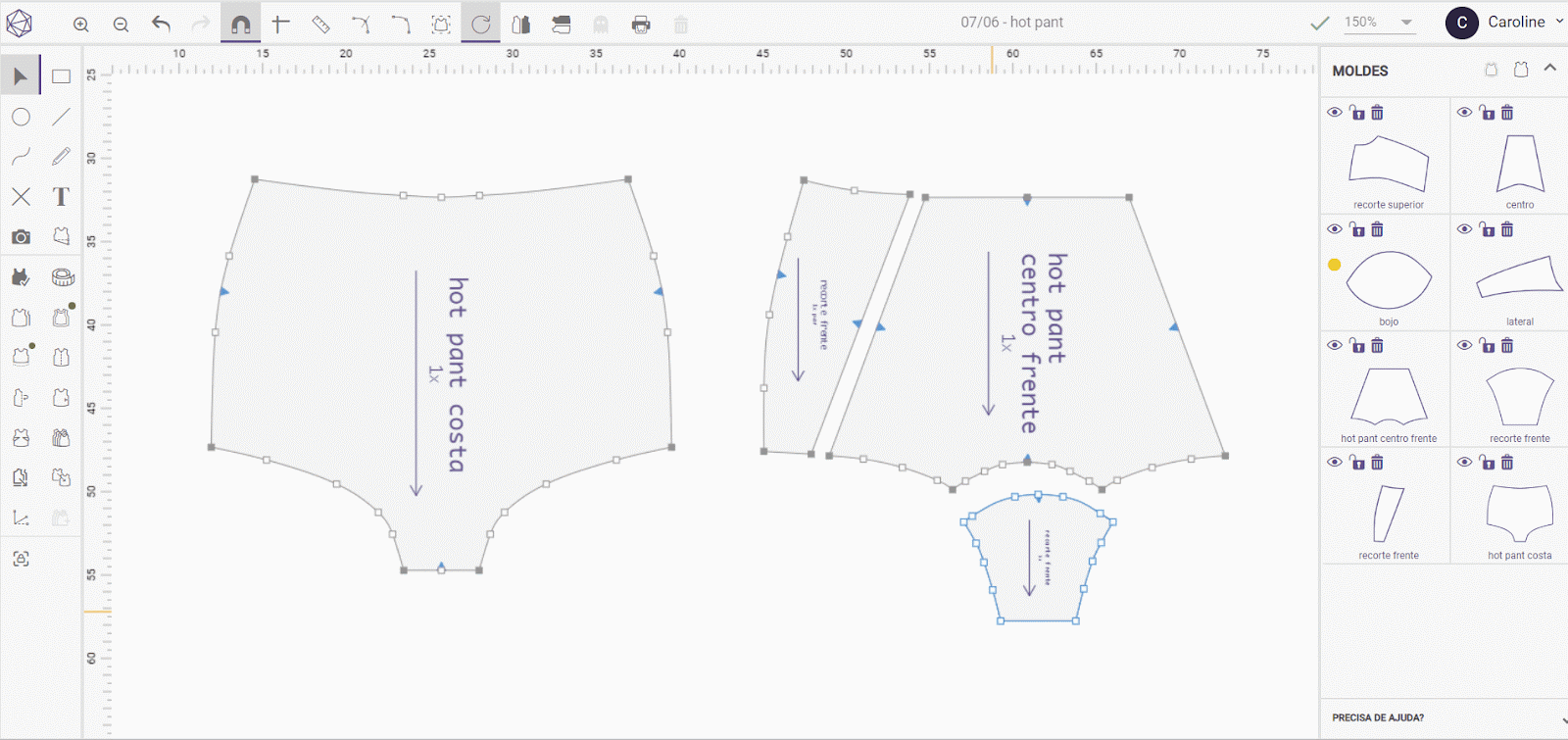
Agregar Margen de Costura | Fuente: Molde.me.
- Otra opción disponible es “Aplicar Costura a Todo el Panel”, luego de indicar las medidas y hacer clic en el patrón, se activará el botón azul en el menú derecho y para aplicar haz clic en él:

Aplicar Margen a Todos los Paneles | Fuente: Molde.me
- En Molde.me también es posible aplicar márgenes de costura con diferentes medidas iniciales y finales. Atención: las medidas se aplican en el sentido de las agujas del reloj, es decir, si la medida inicial es de 1cm y la final de 0,8cm, el siguiente punto con margen aplicado será de 1cm y así sucesivamente.

Aplicar Margen de Costura con Diferentes Medidas | Fuente: Molde.me
Cómo remover el margen de costura:
- Después de aplicar el margen de costura, también puedes quitarlo. Haz clic en el panel y en el menú de la derecha haz clic en el botón “Eliminar solo costura”.

Eliminar el Margen de Costura de los Patrones | Fuente: Molde.me.
Opciones de acabado
En Molde.me, hay disponibles tres opciones de acabado de márgenes de costura.
- Acabado recto;
- Acabado biselado, utilizado generalmente en acabados de camisas de vestir, por ejemplo;
- Sin remate, sirve para coser bolsillos, por ejemplo.

Opciones de Acabado en los Moldes | Fuente: Molde.me.
Aplicar punteado al panel
- Después de insertar el margen de costura, es posible “Aplicar Punteado al Patrón”, haciendo que el margen de costura se una al patrón.
Observa:
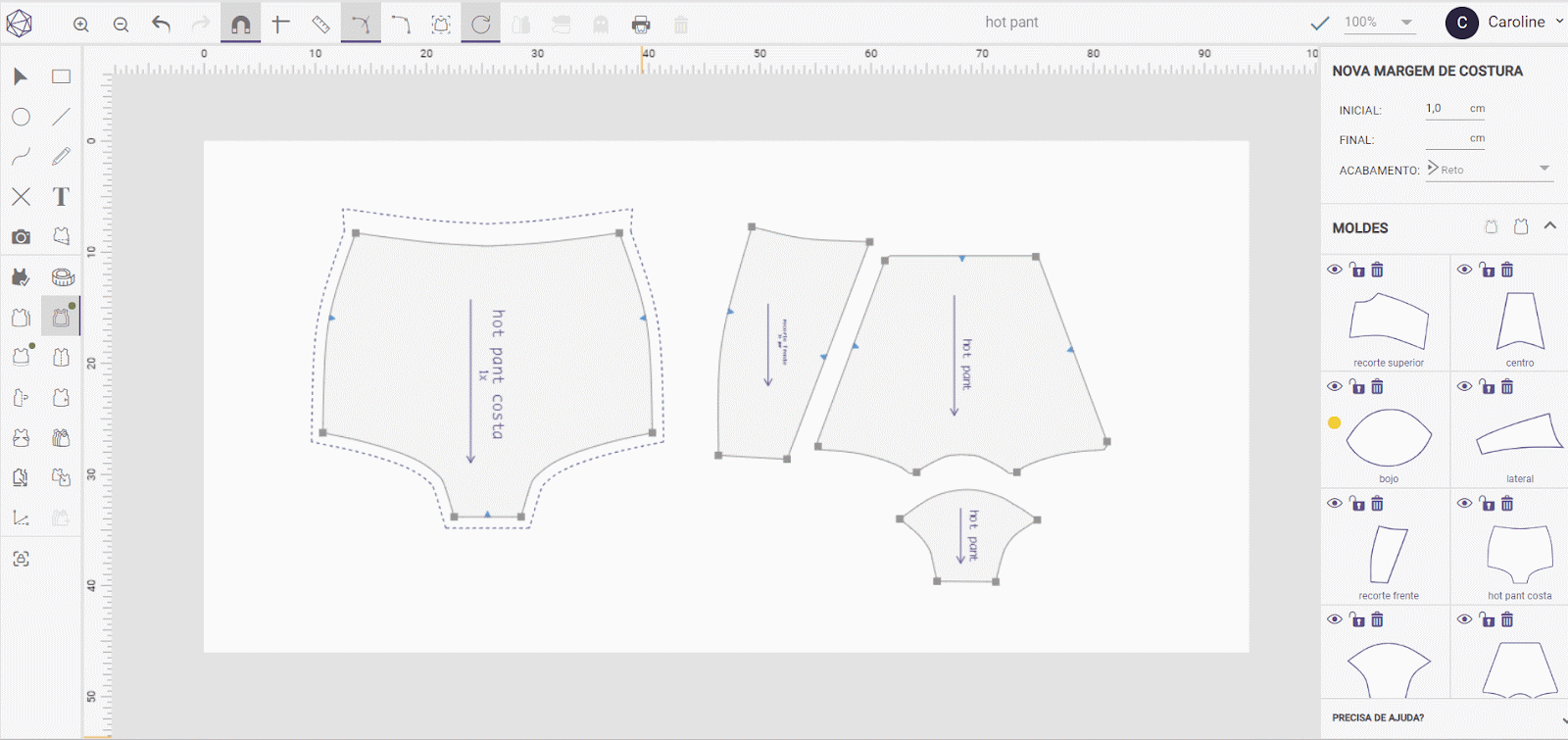
Aplicar Punteado al panel en Molde.me | Fuente: Molde.me.
Mostrar área de Margen de Costura
Después de terminar el proceso de modelado, agregar margen de costura, dobladillo, escalado y todo lo que quieras, es hora de imprimir o exportar los patrones.
El margen de costura y el dobladillo se aplican solo a la base para su visualización en CAD y para otros tamaños se aplica automáticamente al imprimir o exportar los patrones.
Para garantizar que los patrones no se sobrepongan al exportar, teniendo en cuenta que se aplicará el margen de costura y el área del dobladillo, es necesario habilitar la herramienta “Mostrar área de Margen de Costura”, realizar este proceso es muy sencillo:
- Con la herramienta de selección activa, en el menú CAD derecho, haz clic en el ícono de la camiseta izquierda;
- Organiza tus moldes en el área de impresión, luego exporta en el formato que desees o imprime en A4, A3 y dimensiones totales.
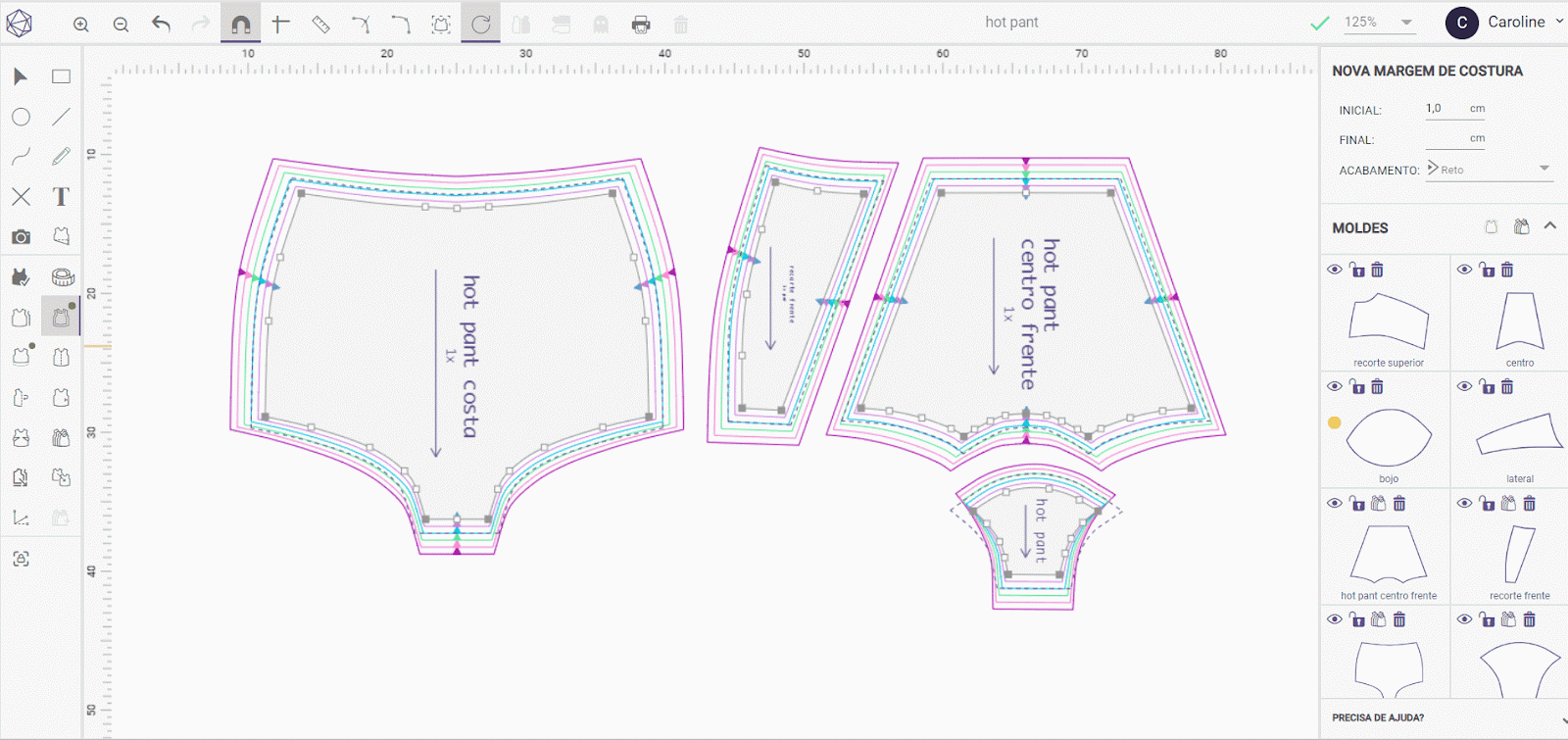
Área de Margen de Costura | Fuente: Molde.me.No olvides que puedes contactarnos para obtener soporte a través de nuestro contacto de Whatsapp o por correo electrónico support@molde.me.“>
¿Respondió a tu pregunta?

